Python 3.5.2 - PyQt5 - eric6安装指南
1、在Python官网上下载 Python 3.5.2(x32)https://www.python.org/
在PyQt官网上下载 PyQt5 https://riverbankcomputing.com/software/pyqt/intro
在eric官网上下载 eric6-17.01 https://sourceforge.net/projects/eric-ide/files/eric6/stable/
2、首先安装Python3.5.2(x32),选择Customize installation可以自定义安装路径。
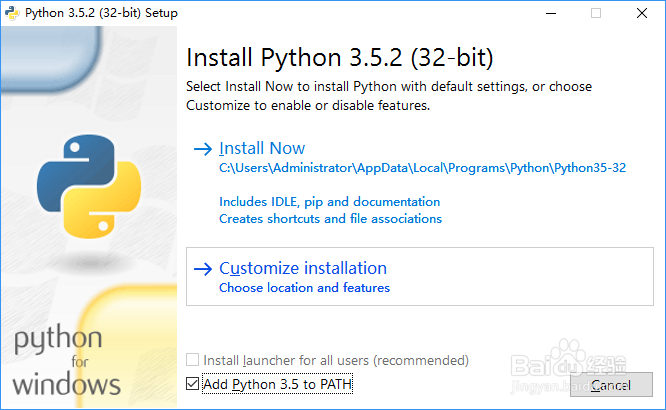
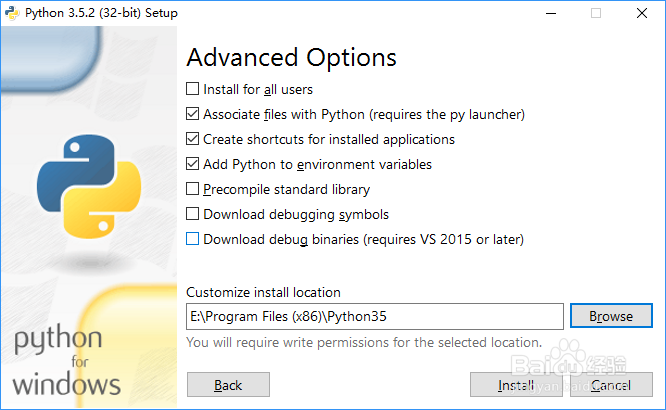
3、配置Python环境,如果在安装时没有选择 Add Python 3.5 to PATH,需要手动配置。右键我的电脑-属性-高级系统设置-高级-环境变量-系著择统变量-Path-编辑-新建,将Python3.5的安装路径复制粘贴,确定保存。
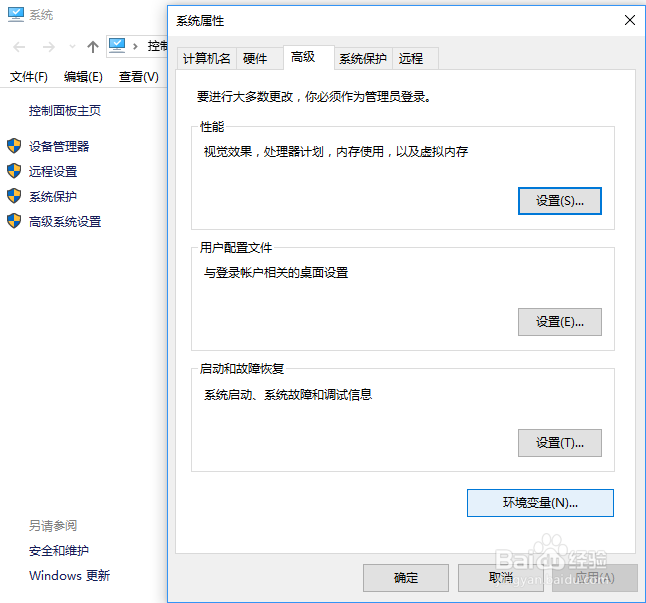
4、测试,打开‘运行’泥罪恩,输入cmd,进入命令提示符,输入python,显示如下信息则安装成功。
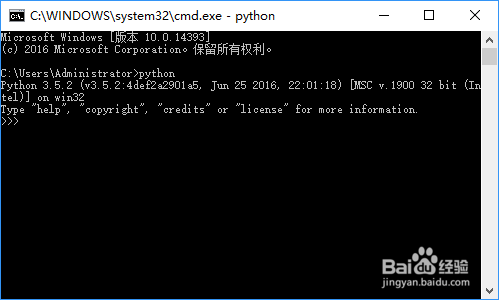
5、安装PyQt5,将安装目录放在Python的安装目录下,安装。
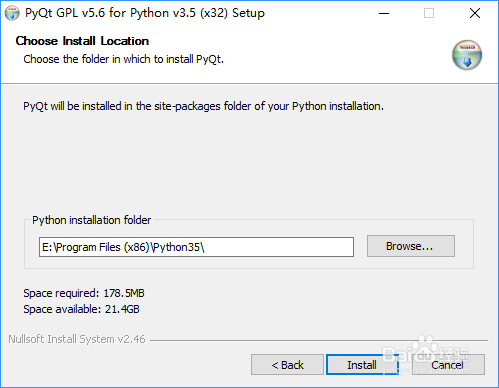
6、配置PyQt环境,方法详强裁见第3步,路径需改为PyQt5文件夹的目录。

7、安装eric6,将eric6-i18n-zh_CN-17.01(中文补丁包)中的文件覆盖eric6-17.01,点击运行install.py,显示如下信息即安装成功。
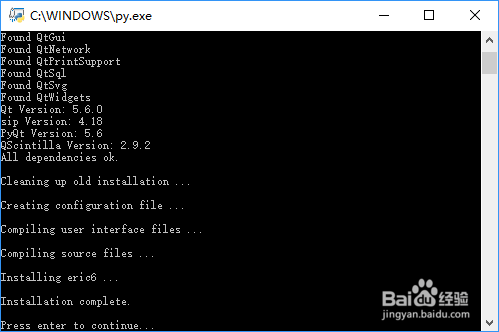
8、配置eric6,打开 插件-配置-Python,按照图片所示内容修改,点击保存

9、测试,eric6中新建.py文件,输入以下代码,运行,弹出窗口即所有软件安装成功。祝大家好运!
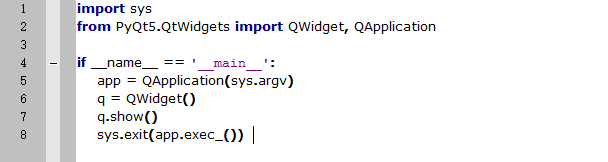
声明:本网站引用、摘录或转载内容仅供网站访问者交流或参考,不代表本站立场,如存在版权或非法内容,请联系站长删除,联系邮箱:site.kefu@qq.com。
阅读量:187
阅读量:54
阅读量:114
阅读量:111
阅读量:41